Windows10怎么设置触发器时间 Windows10设置触发器时间方法
来源:zol
时间:2024-05-13 10:00:42 348浏览 收藏
学习文章要努力,但是不要急!今天的这篇文章《Windows10怎么设置触发器时间 Windows10设置触发器时间方法》将会介绍到等等知识点,如果你想深入学习文章,可以关注我!我会持续更新相关文章的,希望对大家都能有所帮助!
1.首先,点击桌面开始菜单,找到Windows 管理工具中的任务计划程序选项
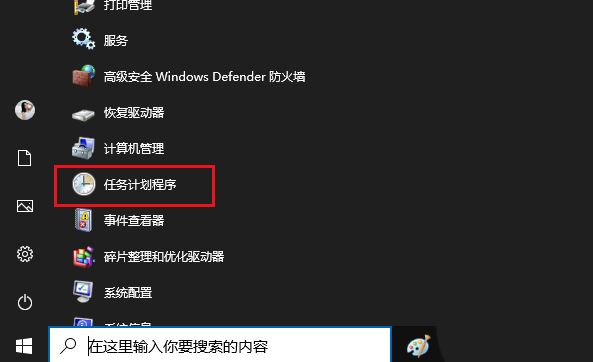
2.随后,在Microsoft下的Windows文件夹中,点击运行Windows Defender
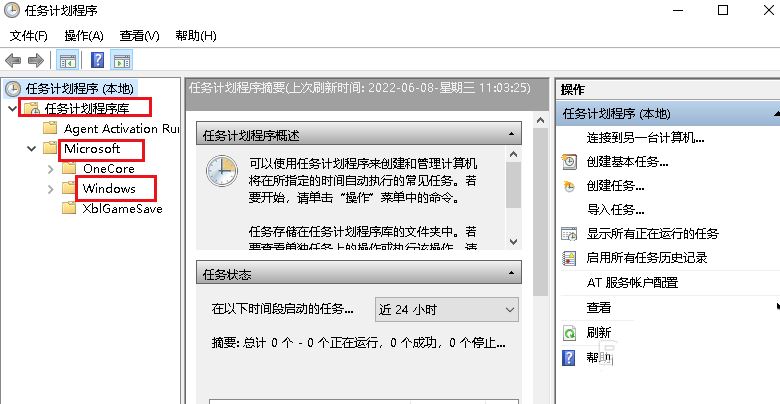
3.接着,鼠标双击打开Windows Defender Scheduled Scan
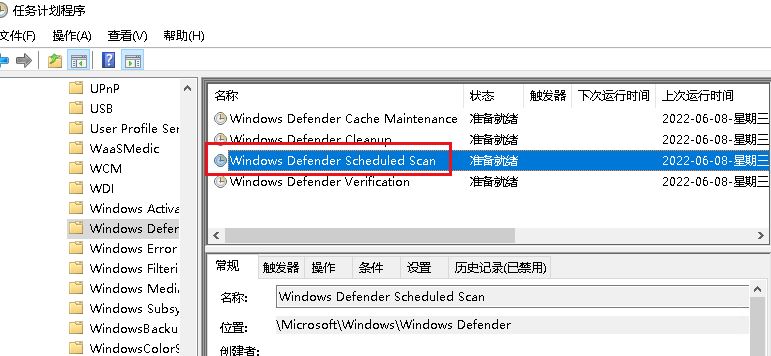
4.然后,将页面切换到触发器栏目,点击左下角的新建按钮
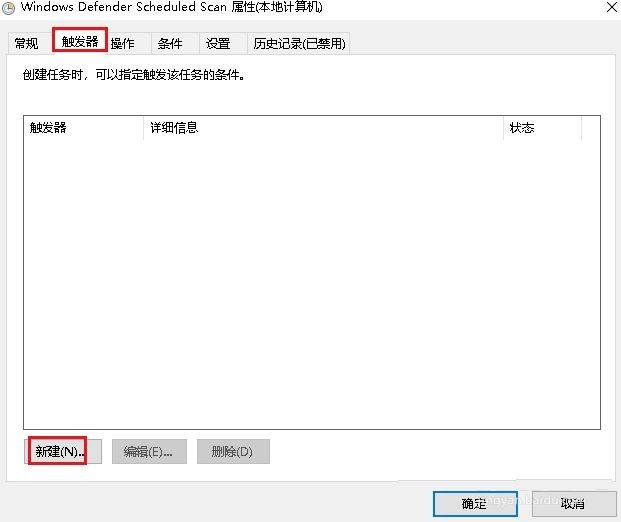
5.最后,设置开始任务的时间以及间隔即可
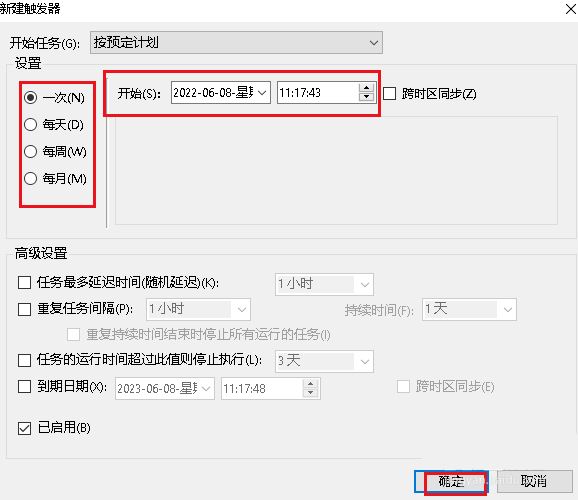
好了,本文到此结束,带大家了解了《Windows10怎么设置触发器时间 Windows10设置触发器时间方法》,希望本文对你有所帮助!关注golang学习网公众号,给大家分享更多文章知识!
声明:本文转载于:zol 如有侵犯,请联系study_golang@163.com删除
相关阅读
更多>
-
501 收藏
-
501 收藏
-
501 收藏
-
501 收藏
-
501 收藏
最新阅读
更多>
-
378 收藏
-
479 收藏
-
304 收藏
-
474 收藏
-
397 收藏
-
395 收藏
-
458 收藏
-
222 收藏
-
271 收藏
-
450 收藏
-
383 收藏
-
455 收藏
课程推荐
更多>
-

- 前端进阶之JavaScript设计模式
- 设计模式是开发人员在软件开发过程中面临一般问题时的解决方案,代表了最佳的实践。本课程的主打内容包括JS常见设计模式以及具体应用场景,打造一站式知识长龙服务,适合有JS基础的同学学习。
- 立即学习 543次学习
-

- GO语言核心编程课程
- 本课程采用真实案例,全面具体可落地,从理论到实践,一步一步将GO核心编程技术、编程思想、底层实现融会贯通,使学习者贴近时代脉搏,做IT互联网时代的弄潮儿。
- 立即学习 516次学习
-

- 简单聊聊mysql8与网络通信
- 如有问题加微信:Le-studyg;在课程中,我们将首先介绍MySQL8的新特性,包括性能优化、安全增强、新数据类型等,帮助学生快速熟悉MySQL8的最新功能。接着,我们将深入解析MySQL的网络通信机制,包括协议、连接管理、数据传输等,让
- 立即学习 500次学习
-

- JavaScript正则表达式基础与实战
- 在任何一门编程语言中,正则表达式,都是一项重要的知识,它提供了高效的字符串匹配与捕获机制,可以极大的简化程序设计。
- 立即学习 487次学习
-

- 从零制作响应式网站—Grid布局
- 本系列教程将展示从零制作一个假想的网络科技公司官网,分为导航,轮播,关于我们,成功案例,服务流程,团队介绍,数据部分,公司动态,底部信息等内容区块。网站整体采用CSSGrid布局,支持响应式,有流畅过渡和展现动画。
- 立即学习 485次学习
